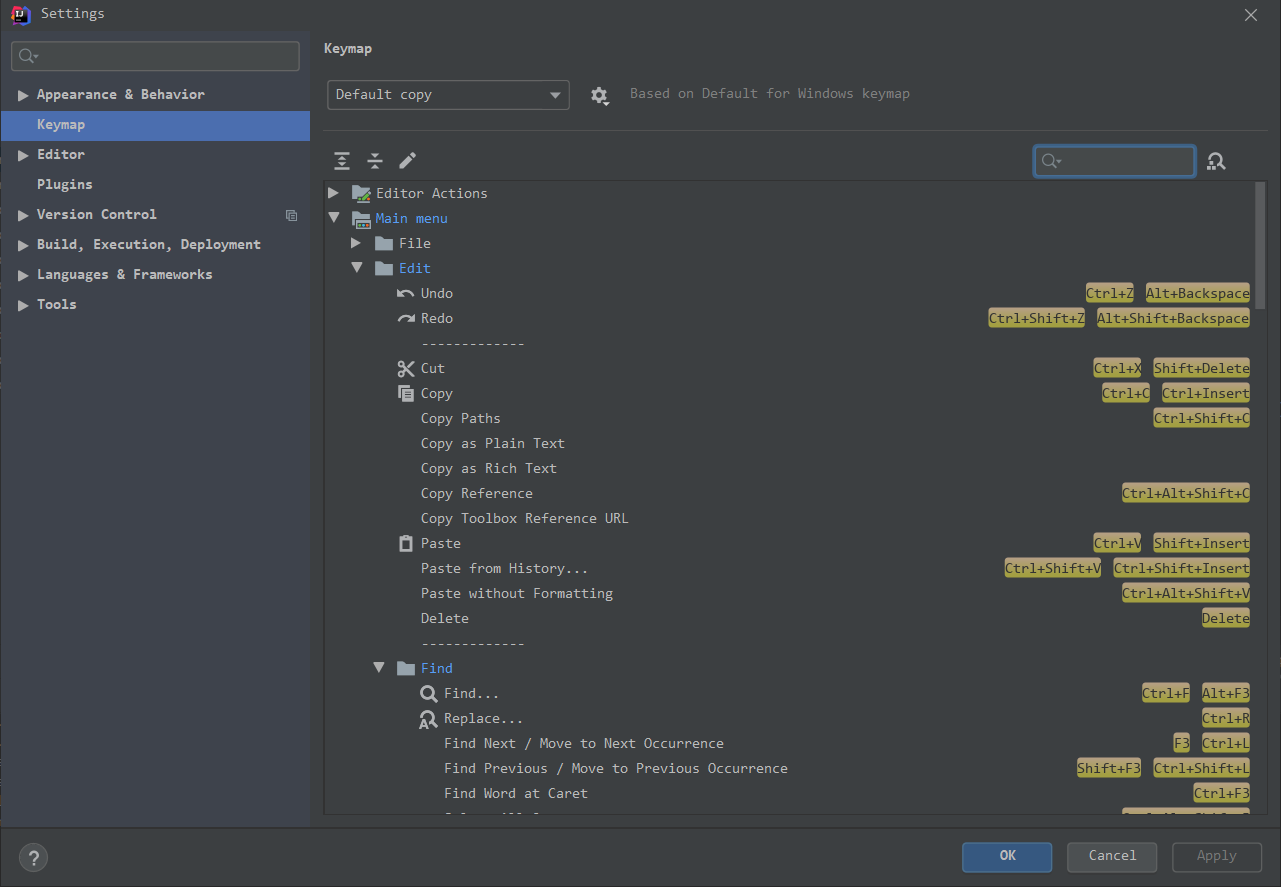一、IntelliJ IDEA支持.vue文件
安装vue.js
- file --> settings --> plugins,输入
vue,点击搜索结果里的vue.js右边的install按钮,安装成功后重启idea,这样idea就能识别.vue文件了
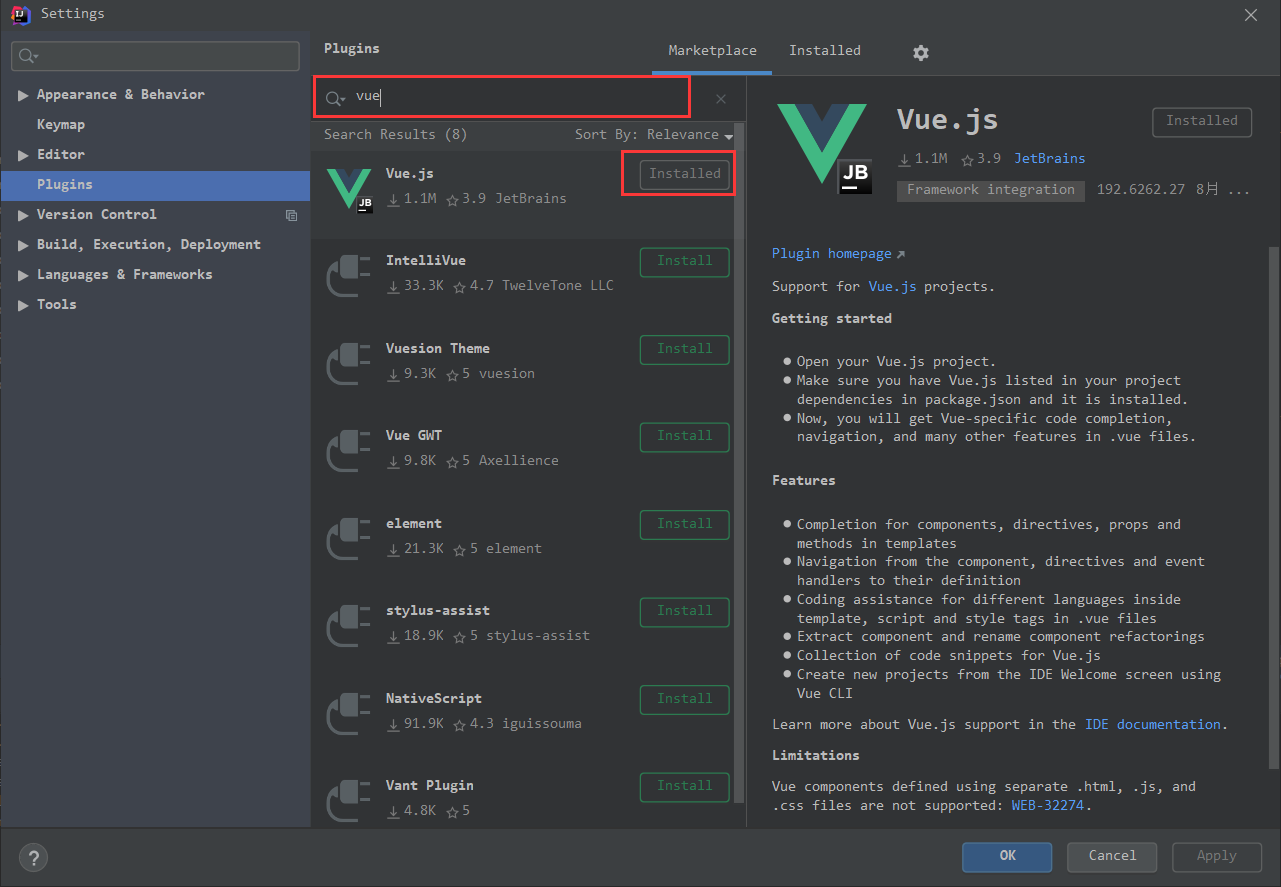
设置vue新建文件模板
file-->setting-->editor-->file and code Templates,选择Vue File,然后可以在右边框中编辑默认模板内容,编辑完点击“ok”。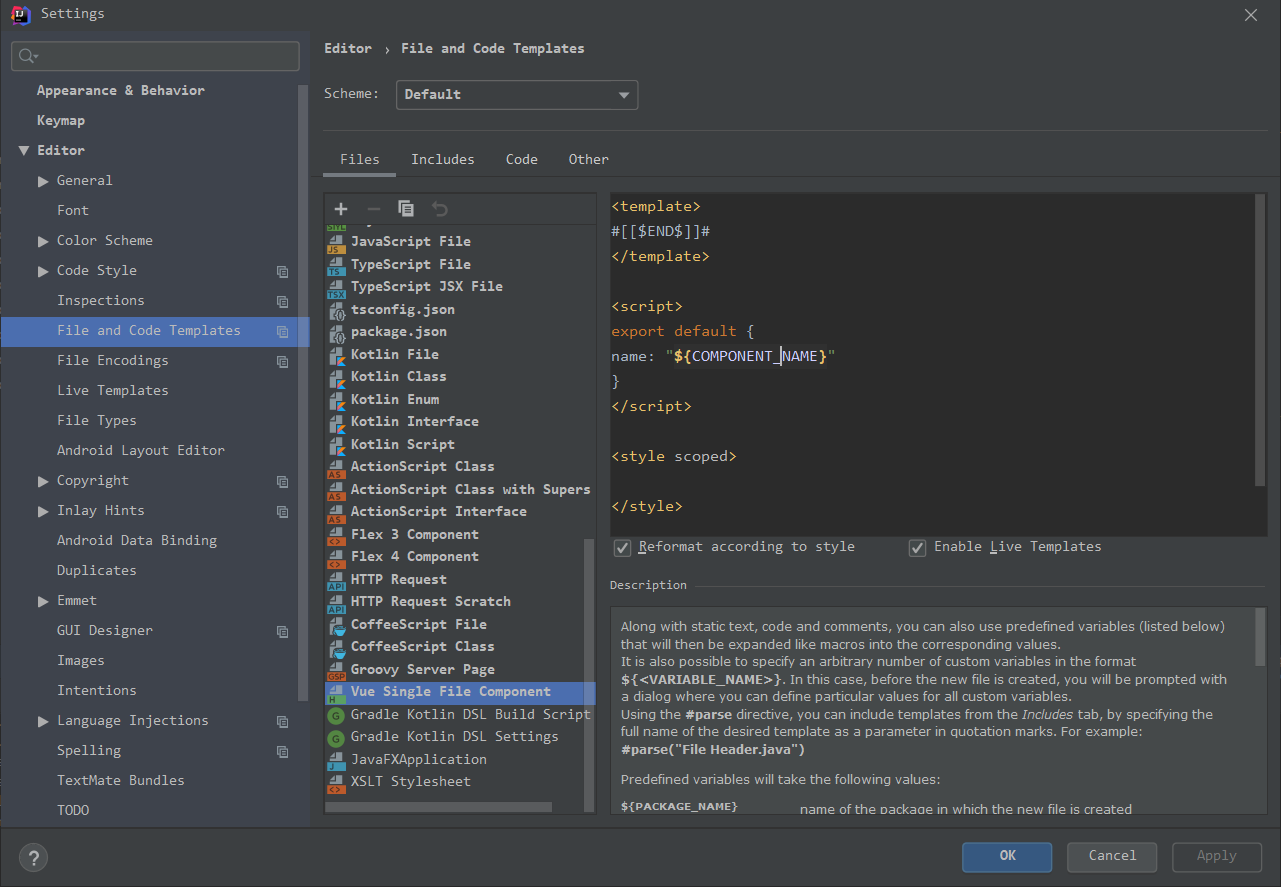
- 这样就可以通过new选项创建.vue文件
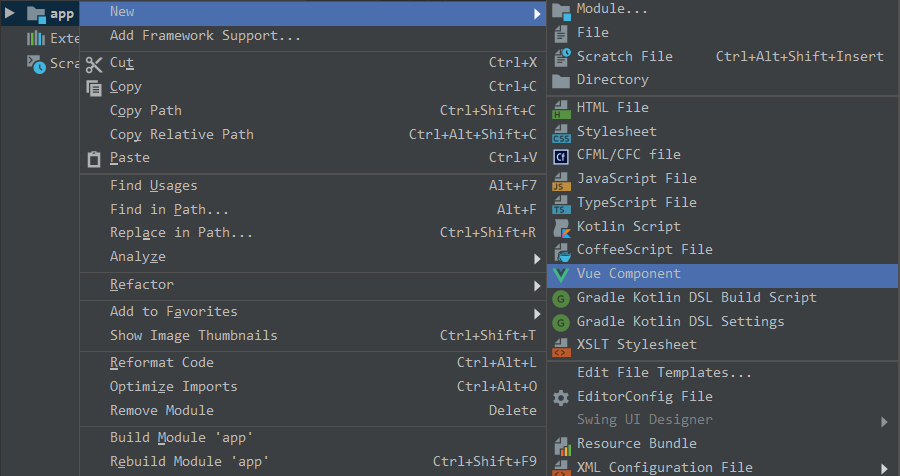
二、idea设置vue语法提示
File->setting->Editor->Inspections,右侧找到HTML->Unknown HTML tag attribute,在右边Options->Custom HTML tag attributes里面添加如下代码:
@tap
@tap.stop
@tap.prevent
@tap.once
@click
@click.stop
@click.prevent
@click.once
@change
@change.lazy
@change.number
@change.trim
@on
@blur
@fous
@submit
scoped
v-model
v-model.number
v-model.trim
v-for
v-text
v-html
v-show
v-if
v-else-if
v-else
v-pre
v-bind
v-bind:class
v-bind:style
v-bind:id
v-bind:href如下图所示:
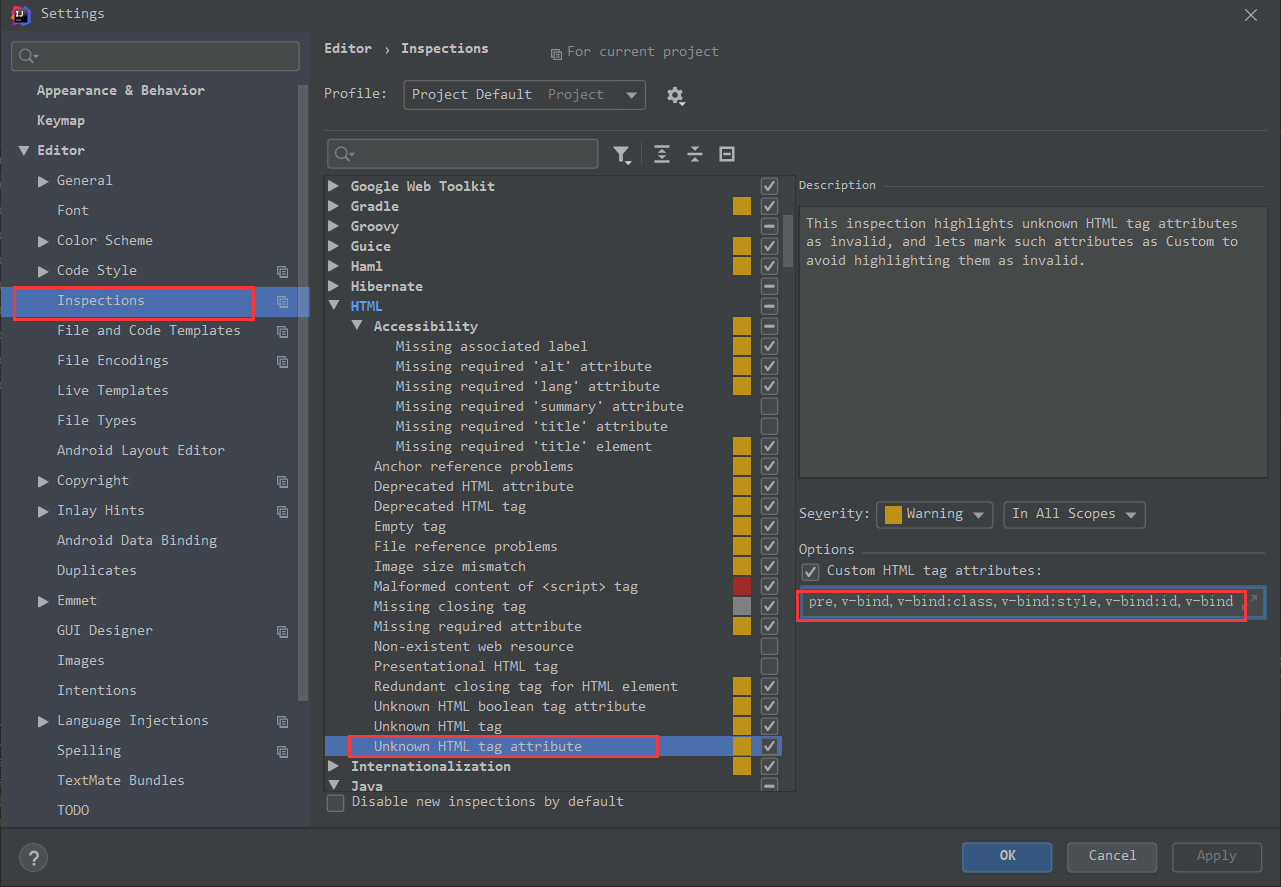
File->setting->Editor->File Types里面找到HTML,在Registered Patterns里面添加*.vue即可,如图所示:
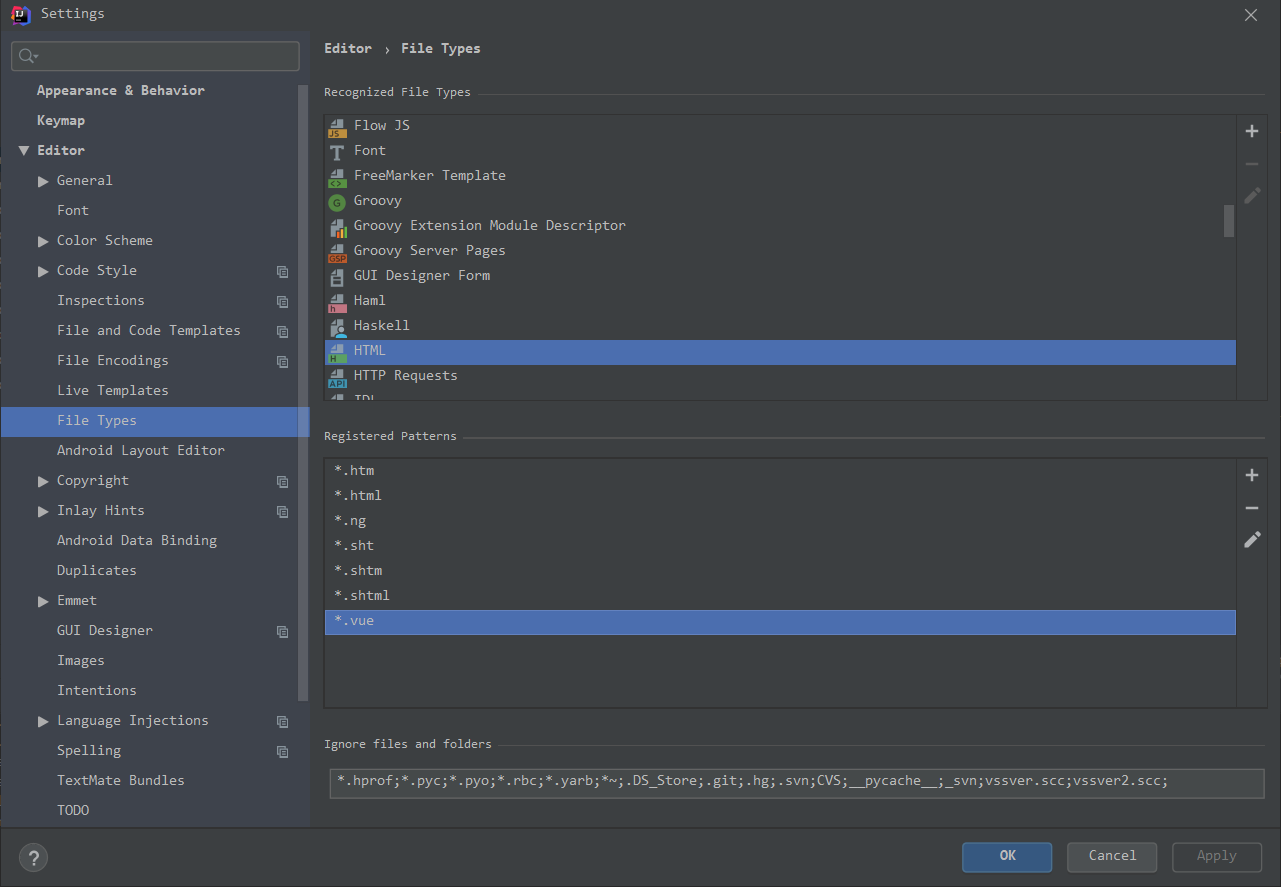
- 效果

三、idea代码提示快捷键设置
File->setting->keymap->Main Menu